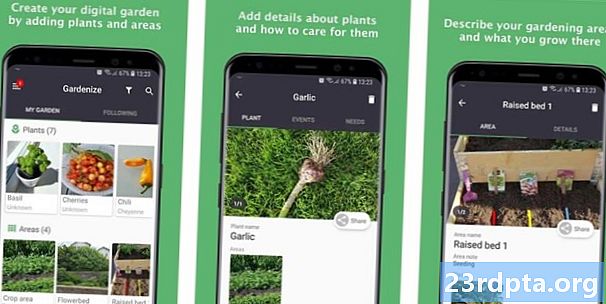เนื้อหา
- 1. รีบูตโทรศัพท์ของคุณ
- 2. ตรวจสอบให้แน่ใจว่าเปิดใช้งานผู้ช่วยและอุปกรณ์ของคุณรองรับ
- 3. สั่งสอนโมเดลเสียงใหม่
- 4. แนวทางแก้ไขที่เป็นไปได้อื่น ๆ

มีสาเหตุสองประการที่ทำให้ Google Assistant ไม่ทำงานบนอุปกรณ์ Android ของคุณ โชคดีที่ปัญหาส่วนใหญ่มีปัญหาเล็กน้อยและสามารถแก้ไขได้ภายในไม่กี่นาทีโดยไม่มีความรู้ด้านเทคนิคใด ๆ ในการรับผู้ช่วยสำรองและเรียกใช้ให้ทำตามขั้นตอนด้านล่าง ในกรณีส่วนใหญ่หนึ่งในนั้นควรแก้ปัญหาของคุณ
หมายเหตุบรรณาธิการ: ปัญหาของคุณเกี่ยวข้องกับหน้าแรกของ Google ไม่ใช่อุปกรณ์ Android หรือไม่ ลองอ่านคู่มือนี้แทน
1. รีบูตโทรศัพท์ของคุณ

มาเริ่มด้วยสิ่งง่าย ๆ กันก่อน: รีบูทโทรศัพท์ของคุณ เป็นการทำงานที่รวดเร็วและง่ายดายและคุ้มค่าที่จะลองเพราะเป็นที่รู้จักในการกำจัดปัญหาที่เกี่ยวข้องกับเทคโนโลยีจำนวนมาก
ฉันแน่ใจว่าคุณรู้วิธีการรีบูตอุปกรณ์ Android ของคุณ แต่ฉันจะทำตามขั้นตอนในกรณีนี้ สิ่งที่คุณต้องทำคือกดปุ่มเปิด / ปิดค้างไว้บนอุปกรณ์ของคุณสองหรือสองวินาทีหลังจากนั้นจะมีตัวเลือกสองสามตัวปรากฏขึ้นบนหน้าจอของคุณ เลือกตัวเลือกเริ่มต้นใหม่ / รีบูตและโทรศัพท์จะทำส่วนที่เหลือ
หลังจากเปิดใช้งานโทรศัพท์อีกครั้งลองเรียกใช้ Google Assistant เพื่อตรวจสอบว่าปัญหายังคงมีอยู่หรือไม่ ถ้าเป็นเช่นนั้นไปที่ขั้นตอนที่สอง
2. ตรวจสอบให้แน่ใจว่าเปิดใช้งานผู้ช่วยและอุปกรณ์ของคุณรองรับ

เริ่มต้นด้วยการตรวจสอบว่าโทรศัพท์ของคุณรองรับ Google Assistant หรือไม่ทุกรุ่นใช้งานได้ อุปกรณ์ที่รองรับ:
- Android 5.0 หรือสูงกว่า
- แอป Google 6.13 หรือสูงกว่า
- บริการ Google Play
- หน่วยความจำอย่างน้อย 1GB
นอกจากนี้จะต้องตั้งค่าภาษาของอุปกรณ์เป็นอย่างใดอย่างหนึ่งต่อไปนี้: จีน (ดั้งเดิม), เดนมาร์ก, ดัตช์, อังกฤษ, ฝรั่งเศส, เยอรมัน, ฮินดี, อินโดนีเซีย, อิตาลี, ญี่ปุ่น, เกาหลี, นอร์เวย์, โปแลนด์, โปรตุเกส (บราซิล), รัสเซีย , สเปน, สวีเดน, ไทยหรือตุรกี
ตรวจสอบให้แน่ใจว่าได้เปิด Google Assistant บนอุปกรณ์ Android ของคุณแล้ว
หากทุกอย่างเช็คเอาท์ แต่ผู้ช่วยของ Google ยังไม่ทำงานบนโทรศัพท์ของคุณสิ่งต่อไปที่ต้องทำคือตรวจสอบให้แน่ใจว่าเปิดบริการแล้ว เปิดแอป Google บนอุปกรณ์ของคุณเลือกตัวเลือก“ เพิ่มเติม” ที่ด้านล่างของหน้าจอแล้วแตะ“ การตั้งค่า” ตามด้วย“ ผู้ช่วยของ Google” ขั้นตอนต่อไปคือการแตะที่แท็บ“ ผู้ช่วย” ด้านบนเลื่อนลงและ เลือกอุปกรณ์ของคุณจากนั้นสลับสวิตช์ที่อยู่ถัดจาก "ผู้ช่วย Google" และ "เข้าถึงด้วยการจับคู่เสียง" เพื่อเสร็จสิ้นกระบวนการ หลังจากนั้นให้ลองเรียกผู้ช่วยโดยพูดว่า "ตกลง Google หรือ" เฮ้กูเกิลกูเกิล "ถ้าไม่มีอะไรปรากฏขึ้นบนหน้าจอของคุณก็ถึงเวลาที่จะย้ายไปยังขั้นตอนที่สาม
3. สั่งสอนโมเดลเสียงใหม่

เป็นไปได้ว่าสาเหตุที่ Google Assistant ไม่ทำงานคือไม่รู้จักเสียงของคุณ สิ่งนี้ง่ายต่อการแก้ไขเนื่องจากคุณต้องทำเพียงแค่ปรับแต่งโมเดลเสียง นี่คือวิธีการ: เปิดแอป Google บนโทรศัพท์ของคุณเลือกตัวเลือก“ เพิ่มเติม” ที่ด้านล่างของหน้าจอแล้วแตะ“ การตั้งค่า” ขั้นตอนต่อไปคือการแตะตัวเลือก“ เสียง” และเลือก“ การจับคู่เสียง” "ตามด้วย" Retrain sound model "
จากนั้นเพียงแตะที่ตัวเลือก“ ฉันเห็นด้วย” และทำตามคำแนะนำบนหน้าจอเพื่อฝึกฝนรูปแบบเสียง มันง่ายสุด ๆ คุณต้องพูดว่า "OK Google" และ "Hey Google" สองสามครั้ง
เมื่อเสร็จแล้วให้พูดคำดังกล่าวอีกครั้งเพื่อดูว่าปัญหาได้รับการแก้ไขแล้วหรือไม่และตอนนี้ Google Assistant ทำงานได้ดีหรือไม่ หากไม่เป็นเช่นนั้นมีอีกสองสามสิ่งที่คุณสามารถลองใช้ได้ซึ่งเราจะพิจารณาดูต่อไป
4. แนวทางแก้ไขที่เป็นไปได้อื่น ๆ

หากยังไม่มีการแก้ไขใด ๆ ที่สามารถแก้ไขปัญหาที่คุณประสบกับผู้ช่วย Google ได้นี่คือสิ่งที่คุณควรลอง:
- ตรวจสอบไมโครโฟน: ตรวจสอบให้แน่ใจว่าไมโครโฟนของคุณใช้งานได้และคุณไม่ได้คลุมด้วยมือเมื่อพยายามเรียกผู้ช่วย หากผู้ช่วยไม่ได้ยินคุณก็จะไม่ตอบสนอง
- ตรวจสอบการเชื่อมต่ออินเทอร์เน็ตของคุณ: ในการใช้ผู้ช่วยคุณต้องออนไลน์ ตรวจสอบให้แน่ใจว่าคุณเชื่อมต่อกับ Wi-Fi หรือเครือข่ายมือถือและการเชื่อมต่อนั้นเสถียร
- ปิดการใช้งานผู้ช่วยเสียงอื่น ๆ : หากคุณมีอุปกรณ์ Samsung ลองปิดการใช้งาน Bixby เพื่อดูว่าสามารถแก้ไขปัญหาได้หรือไม่ และหากคุณดาวน์โหลด Alexa, Cortana หรือผู้ช่วยเสียงอื่น ๆ ในโทรศัพท์ของคุณให้ปิดใช้งานหรือลบทิ้ง
- อัปเกรดแอป: ตรวจสอบให้แน่ใจว่าแอป Google ได้รับการอัปเดตเป็นเวอร์ชันล่าสุด ตรวจสอบให้แน่ใจว่าได้ให้สิทธิ์ทั้งหมดสำหรับแอพ Google ด้วยโดยไปที่ การตั้งค่า> แอป> แอป Google> การอนุญาต (เส้นทางอาจแตกต่างกันในแต่ละรุ่น)
หนึ่งในการแก้ไขเหล่านี้ควรแก้ปัญหาที่คุณประสบกับผู้ช่วยของ Google แต่ในกรณีที่ไม่เป็นเช่นนั้นก็มีโอกาสที่ปัญหาจะเกิดขึ้นในตอนท้ายของ Google ไม่ใช่ของคุณ สิ่งนี้สามารถเกิดขึ้นได้ในบางครั้งโดยเฉพาะหลังจากการอัปเดตซอฟต์แวร์บั๊ก ปกติแล้ว Google จะแก้ไขสิ่งเหล่านี้ภายในหนึ่งหรือสองวันดังนั้นให้รอการอัปเดตใหม่สำหรับแอป Google